10 Google Keep Tips & Tricks เพื่อเป็นผู้เรียนที่มีประสิทธิผลมากขึ้น
เผยแพร่แล้ว: 2020-07-11โน้ตสามารถเป็นพันธมิตรที่แข็งแกร่งในความพยายามเรียนรู้ด้วยตนเองของคุณ ขอบคุณ Google Keep คุณสามารถเปลี่ยน Post-Its เป็นผู้จดบันทึกดิจิทัลและซิงค์กับอุปกรณ์ต่างๆ ของคุณได้ Keep อาจดูเหมือนเปล่าๆ แต่มีคุณสมบัติเรียบร้อยมากมายนอกเหนือจากรายการตรวจสอบที่มีสีสัน ซึ่งนักเรียนและผู้เรียนสามารถใช้ได้ทุกที่
มาดูเคล็ดลับเล็กๆ น้อยๆ ของ Google Keep และวิธีใช้ Google Keep เพื่อเป็นผู้เรียนที่มีประสิทธิผลมากขึ้นกัน
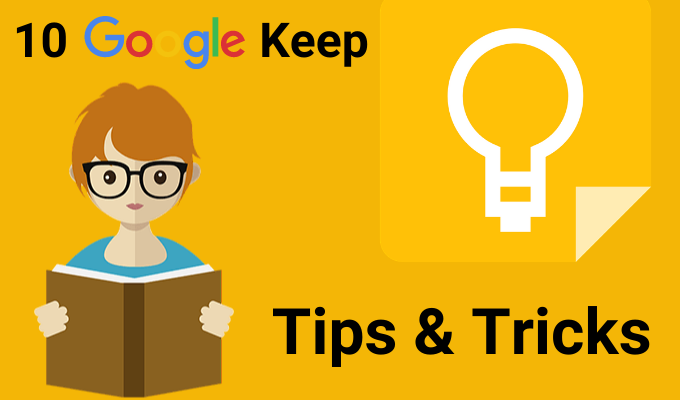
จดบันทึกของคุณไปที่ Google Docs
คุณเปิด Keep ในแถบด้านข้างข้าง Google เอกสารและสไลด์ได้ ใช้ Keep เป็นตัวยึดสำหรับโครงร่างหรือแนวคิดคร่าวๆ ของคุณ จากนั้น เมื่อคุณมีเวลามากขึ้น ให้เพิ่มลงใน Google เอกสารด้วยการลากและวางง่ายๆ
คุณสามารถย้อนกลับได้ เลือกกลุ่มข้อความและคลิกขวาเพื่อบันทึกใน Keep Keep บันทึกลิงก์ไปยังเอกสารที่แนบมากับบันทึกย่อ
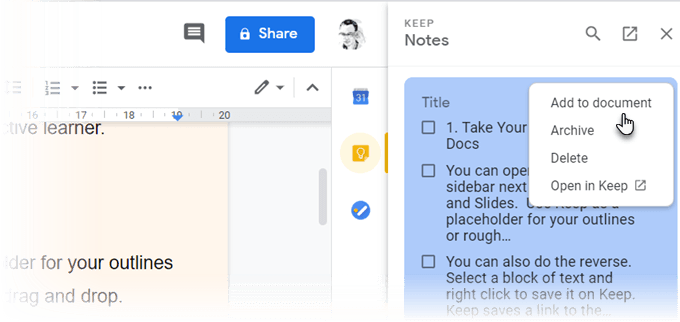
เคล็ดลับ: ใช้โน้ต Google Keep เป็นเครื่องมือทั่วไปในการรวบรวมบันทึกย่อ เมื่อคุณพร้อม จัดระเบียบบันทึกภาคสนามของคุณใน Google เอกสาร
แผนที่ความคิดด้วยการวาดภาพด้วยมือเปล่า
แผนที่ความคิดช่วยให้เห็นภาพความสัมพันธ์ระหว่างแนวคิดต่างๆ กระดาษเป็นเครื่องมือที่ดีที่สุดในการวาดแผนที่ความคิด แต่เครื่องมือใด ๆ ที่ช่วยให้คุณมีพื้นที่สำหรับเขียนลวก ๆ ด้วยมือเปล่าก็ใกล้เคียงกัน
เริ่มระดมความคิดด้วยแผนที่ความคิดที่วาดด้วยนิ้ว คลิกเครื่องหมายบวกและเลือก การวาด ใช้เครื่องมือ ปากกา เพื่อวาดแผนที่ความคิดง่ายๆ และบันทึกลงในโน้ต
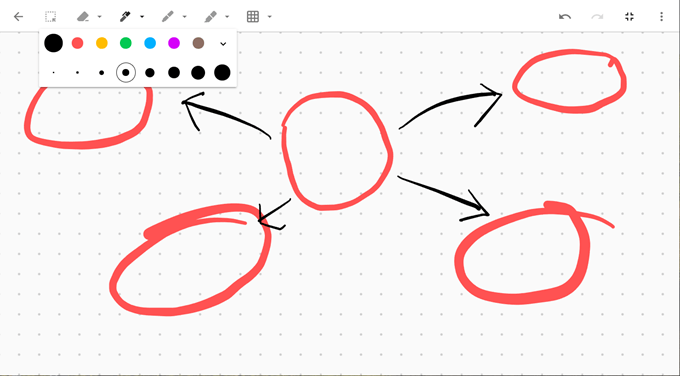
เคล็ดลับ: ร่างงานนำเสนอของคุณด้วยแผนผังความคิด จากนั้นเปิดบันทึกย่อใน Google สไลด์เพื่อออกแบบสไลด์ของคุณ
หมายเหตุรหัสสีเพื่อการจัดระเบียบที่ดีขึ้น
โน้ตคงจะน่าเบื่อในวานิลลาสีขาว Keep มี 12 สีให้คุณเลือก และทำให้โน้ตดูโดดเด่นยิ่งขึ้น หากต้องการแยกแยะได้อย่างรวดเร็ว คุณสามารถกำหนดสีตามงาน วันครบกำหนด หรือประเภทของข้อมูลที่บันทึกย่อได้
ตัวอย่างเช่น งานด่วนที่มีกำหนดเวลาสามารถทำเครื่องหมายด้วยสีแดงได้ งานระยะยาวสามารถเป็นสีเขียว ตัวเลือกสีตามหัวข้ออาจเป็นสีส้มสำหรับแนวคิดหรือสีแดงสำหรับข้อมูลที่สำคัญที่สุด
คุณสามารถยกระดับองค์กรของคุณด้วยแท็บหมวดหมู่สำหรับส่วนขยาย Google Keep
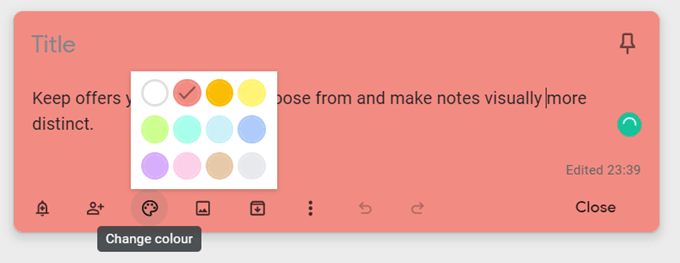
เคล็ดลับ: ง่ายที่จะลืมว่าสีไหนไปอยู่ที่ไหน จดบันทึกแยกด้วยดัชนีของสีและความหมาย
จัดระเบียบบันทึกย่อของคุณโดยไม่มีโฟลเดอร์
ป้ายกำกับเป็นวิธีที่เจาะจงมากขึ้นในการจัดระเบียบบันทึกย่อของคุณ ทำงานเหมือนแฮชแท็กและสามารถค้นหาได้จากแถบด้านบน ใส่ความคิดบางอย่างลงในฉลากของคุณเพราะมันอาจกลายเป็นระเบียบเทอะทะ เพียงพิมพ์ #label-name แล้ว Keep จะแจ้งให้คุณใส่ป้ายกำกับหากมีอยู่แล้วหรือสร้างป้ายกำกับหากไม่มี
ตัวอย่างเช่น คุณสามารถติดป้ายกำกับตามตารางเรียนของคุณ ใช้แถบค้นหาหรือรายการป้ายกำกับเพื่อเน้นเฉพาะบันทึกย่อในวันนั้น
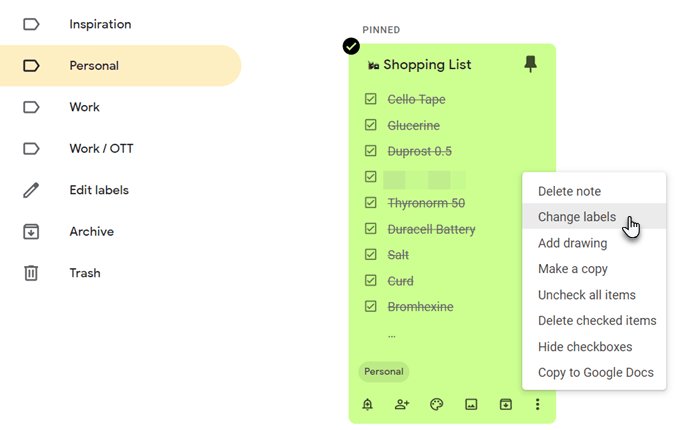
เคล็ดลับ: Keep ไม่รองรับป้ายกำกับที่ซ้อนกัน ใช้ตัวคั่นเช่นเครื่องหมายทับหน้าแทนเพื่อเลียนแบบ รายการป้ายกำกับอาจยาวแต่เรียงตามตัวอักษร จึงไม่เป็นปัญหาใหญ่
หยิบข้อความจากภาพ
Google Keep รองรับการรู้จำอักขระด้วยแสง (OCR) นี่อาจเป็นทางลัดที่ช่วยประหยัดเวลาเมื่อคุณต้องการใช้ Google Keep เพื่อจดบันทึกบางอย่างจากโน้ตที่พิมพ์ ถ่ายภาพด้วยกล้องมือถือของคุณและบันทึกภาพในบันทึกย่อ OCR จะดึงข้อความเข้ามา และตอนนี้คุณสามารถแก้ไขได้ในบันทึก Keep เอง
OCR นั้นใช้ข้อความที่เขียนด้วยลายมือได้ไม่ดีนัก แต่คุณสามารถลองใช้บนกระดานไวท์บอร์ดที่มีข้อความหนาแน่นในชั้นเรียนของคุณได้ คุณมีรูปภาพที่จะอ้างอิงแม้ว่าการจดจำตัวอักษรจะล้มเหลว ในด้านบวก คุณไม่จำเป็นต้องพึ่งพาซอฟต์แวร์ OCR อื่น

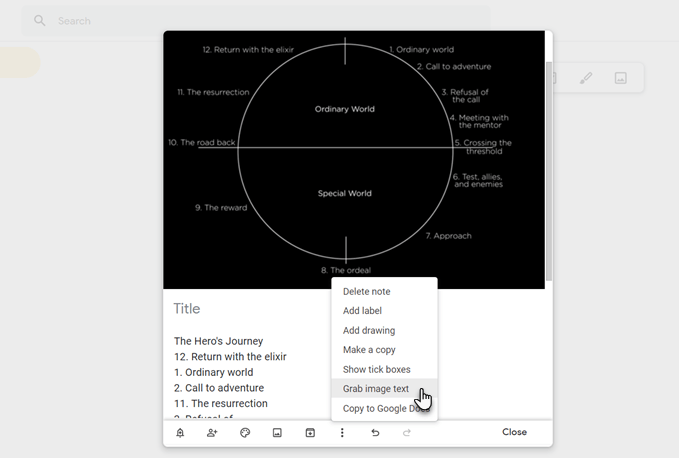
เคล็ดลับ: Keep ยังค้นหาข้อความเฉพาะภายในรูปภาพที่จัดเก็บไว้ในโน้ตได้
ร่วมมือกับรายการตรวจสอบทั่วไป
รายการตรวจสอบง่ายๆ อาจเป็นมากกว่าที่ที่จะทำให้คุณลืมสิ่งที่ต้องทำ รายการตรวจสอบทีละขั้นตอนที่เรียบง่ายช่วยให้คุณทำงานในโครงการที่ยาวนานได้ แบ่งหัวข้อออกเป็นขั้นตอนเล็กๆ ด้วยรายการตรวจสอบ และดูว่าจะช่วยให้คุณตระหนักถึงกระบวนการเรียนรู้มากขึ้นหรือไม่
ทีมที่ทำงานร่วมกันสามารถแชร์รายการตรวจสอบ Keep และสื่อสารรายละเอียดของโครงการในลักษณะเดียวกันได้
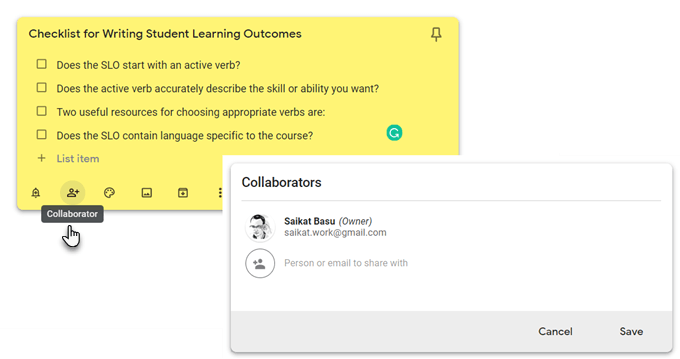
เคล็ดลับ: ใช้ปุ่มลัด L เพื่อเปิดโน้ต Google Keep ใหม่ในโหมดรายการ
แก้ไขด้วยวอยซ์เมโม
เปิดแอป Keep บนมือถือ คลิกไอคอนไมโครโฟนที่ด้านล่างขวาของหน้าจอและบันทึกข้อความของคุณ เมื่อคุณพูดเสร็จแล้ว การบันทึกจะสิ้นสุดลงโดยอัตโนมัติ และหน้าจอใหม่จะปรากฏขึ้นพร้อมกับข้อความของคุณและไฟล์เสียง
สามารถใช้บันทึกเสียงเพื่อบันทึกความคิด แก้ไขหัวข้อ และดูว่าคุณจำได้มากน้อยเพียงใด หรืออาจเป็นวิธีการเตรียมคำพูดให้พร้อมสำหรับการนำเสนอด้วยปากเปล่าก็ได้
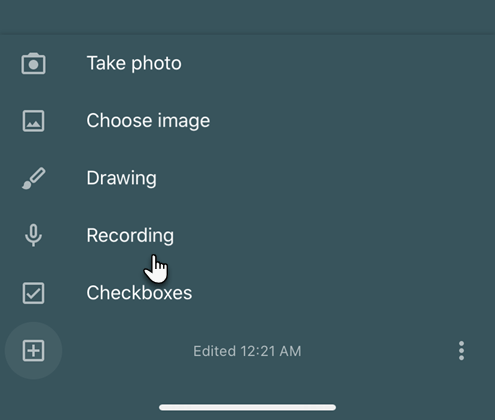
เคล็ดลับ: เรียนภาษาต่างประเทศ? ลองใช้คุณสมบัติเสียงเพื่อทำงานกับการออกเสียงและความคล่องแคล่วของคุณ
ตั้งเวลาหรือการแจ้งเตือนสถานที่
Google Keep ให้คุณตั้งเวลาหรือเตือนความจำตามตำแหน่ง GPS คุณสามารถตั้งค่าบันทึกด้วยที่อยู่ของโรงเรียนและงานที่คุณต้องการได้รับการเตือน ทันทีที่คุณเข้าไปในสถานที่ Google Keep จะเตือนคุณเกี่ยวกับงาน
การแจ้งเตือนตามเวลาสามารถช่วยคุณกำหนดตารางเวลาการแก้ไขได้ สมมติว่าคุณเพิ่งเรียนรู้หัวข้อใหม่และต้องการทดสอบความจำหลังจากผ่านไปสองสามวัน สร้างบันทึกโดยมีคำถามคำใบ้สองสามข้อและตั้งการเตือนความจำสำหรับเวลาในอนาคต
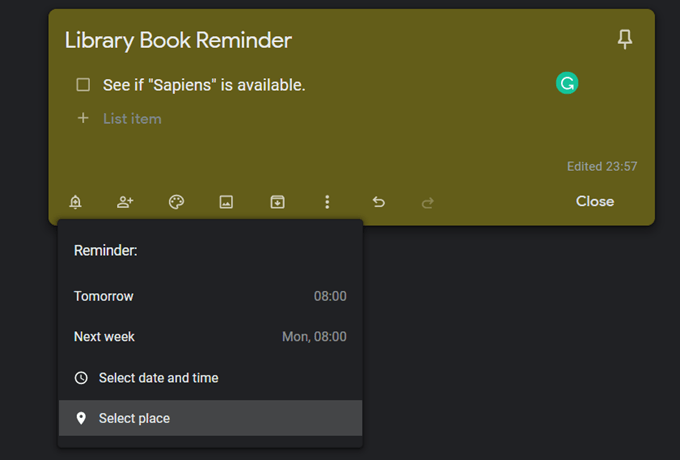
เคล็ดลับ: การช่วยเตือนสถานที่สามารถเป็นตัวช่วยความจำที่สะดวกสำหรับสถานที่ต่างๆ เช่น ห้องสมุด ตั้งค่าและอย่าลืมหยิบหนังสือเมื่อไปถึงสถานที่
ใช้ Google Keep Like a Simple Flash Card
ต้องการกำหนดเวลาสำหรับการฝึกบทเรียนของคุณหรือไม่? ใช้ Keep's Reminder เพื่อเลือกวันที่และเวลา จากนั้นตั้งค่าให้ทำซ้ำหลังจากระยะเวลาที่กำหนด คุณสามารถเปลี่ยนระยะเวลานี้ให้นานขึ้นเมื่อคุณจำได้ว่าดีขึ้น
นี่ไม่ใช่ระบบการทำซ้ำแบบเว้นระยะที่แนะนำสำหรับซอฟต์แวร์ เช่น Anki หรือ SuperMemo แต่ก็ยังมีประโยชน์อยู่
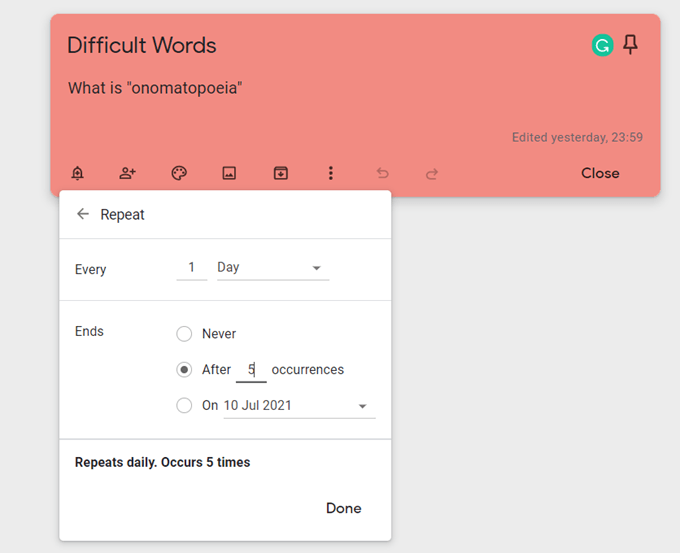
เคล็ดลับ: คุณสามารถฝึกฝนในช่วงหยุดทำงานโดยเลือกเวลาที่เหมาะสมในแต่ละวัน
อ้างถึงเว็บไซต์ที่สำคัญด้วยส่วนขยาย Keep
การดูแลเป็นสิ่งจำเป็นสำหรับผู้เรียนทุกคน ส่วนขยาย Google Keep สำหรับ Chrome สามารถช่วยให้คุณเติมบันทึกย่อของคุณได้อย่างรวดเร็ว ค้นหาสิ่งที่จะบันทึกบนเว็บและคลิกส่วนขยาย ลิงก์ของเว็บไซต์จะถูกเพิ่มลงในบันทึกย่อโดยอัตโนมัติ คุณยังสามารถเลือกข้อความหรือรูปภาพ แล้วสร้างบันทึกใหม่ได้จากเมนูคลิกขวา
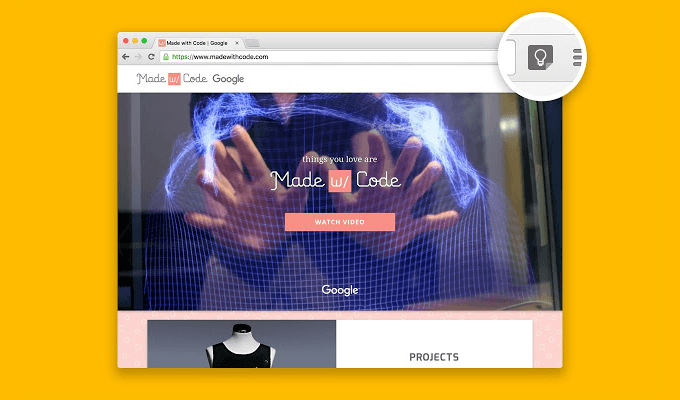
เคล็ดลับ: ให้ Keep ทำงานกับบุ๊กมาร์กออนไลน์ของคุณ จดบันทึกขณะดู YouTube แล้วทบทวนทั้งบันทึกและวิดีโอที่ลิงก์ในบันทึกย่อของคุณ
เรียนรู้วิธีใช้ส่วนขยาย Google Keep สำหรับ Chrome และประหยัดเวลา
เก็บไว้ใกล้ ๆ สำหรับบันทึกย่อ
Google Keep อาจดูเหมือนสี่เหลี่ยมสีสันสดใสบนหน้าจอของคุณ แต่สามารถทำให้ใช้งานได้กับระบบ Getting Things Done (GTD) ที่คุณใช้เพื่อจัดระเบียบตัวเอง ใช้ Google Keep เพื่อจดบันทึกง่ายๆ ในขณะที่เปลี่ยนการทำงานที่ลึกซึ้งของคุณเป็นคุณลักษณะที่มีประสิทธิภาพยิ่งขึ้นของ Evernote
